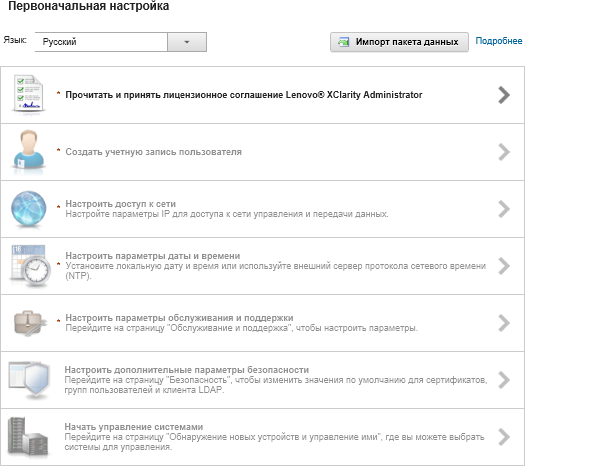Вы можете запустить веб-интерфейс XClarity Administrator с любого компьютера, который имеет сетевое подключение к виртуальной машине XClarity Administrator.
Перед началом работы
Убедитесь, что используется один из следующих поддерживаемых веб-браузеров:
Chrome™ 48.0 или выше (55.0 или выше для удаленной консоли)
Firefox® ESR 38.6.0 или выше
Microsoft® Internet Explorer® 11
Microsoft Edge
Safari® 9.0.2 или выше (IOS 7 или выше и OS X)
Запуск интерфейсов контроллера управления из XClarity Administrator с помощью веб-браузера Safari не поддерживается.
Убедитесь, что вход в веб-интерфейс XClarity Administrator выполняется из системы, у которой есть сетевое подключение к узлу управления XClarity Administrator.
Процедура
Для доступа к веб-интерфейсу XClarity Administrator в первый раз выполните указанные ниже действия.
- Введите в адресной строке браузера IP-адрес XClarity Administrator.
Доступ к веб-интерфейсу осуществляется через защищенное соединение. Убедитесь, что используется протокол https.
Для контейнеров: используйте адрес IPv4, указанный для переменной ${ADDRESS}, чтобы получить доступ к XClarity Administrator по следующему URL:
https://<IPv4_address>/ui/login.html
Например:
https://192.0.2.10/ui/login.html
Для виртуальных устройств. Используемый IP-адрес зависит от настроек вашей среды.
Если интерфейсы Eth0 и Eth1 относятся к разным подсетям и в обеих подсетях используется протокол DHCP, для получения доступа к веб-интерфейсу при первоначальной настройке укажите IP-адрес интерфейса Eth1. При первом запуске XClarity Administrator для Eth0 и Eth1 протокол DHCP назначает IP-адрес, а в качестве шлюза XClarity Administrator по умолчанию протокол DHCP задает шлюз для Eth1.
- Использование статического адреса IPv4
- Если в eth0_config указывается адрес IPv4, используйте адрес IPv4 для доступа к XClarity Administrator по следующему URL-адресу:
https://<IPv4_address>/ui/login.html
Например:
https://192.0.2.10/ui/login.html
- Использование DHCP-сервера в том же широковещательном домене, что и XClarity Administrator
- Если DHCP-сервер настроен в том же широковещательном домене, что и XClarity Administrator, используйте адрес IPv4, который отображается в консоли виртуальной машины XClarity Administrator, для получения доступа к XClarity Administrator по следующему URL-адресу:
https://<IPv4_address>/ui/login.html
Например:
https://192.0.2.10/ui/login.html
- Использование DHCP-сервера в широковещательном домене, отличном от XClarity Administrator
- Если DHCP-сервер не настроен в том же широковещательном домене, используйте локальный адрес канала IPv6 (LLA), который отображается для eEth0 (сеть управления) в консоли виртуальной машины XClarity Administrator, для получения доступа к XClarity Administrator. Например:
------------------------------------------
Lenovo XClarity Administrator Version x.x.x
------------------------------------------
eth0 flags=4163<UP,BROADCAST,RUNNING,MULTICAST> mtu 1500 metric 1
inet 192.0.2.10 netmask 255.255.255.0 broadcast 192.0.2.55
inet6 2001:db8:56ff:fe80:bea3 prefixlen 64 scopeid 0x20<link>
ether 00:15:5d:0c:d1:92 txqueuelen 1000 (Ethernet)
RX errors 0 dropped 0 overruns 0 frame 0
eth1 flags=4163<UP,BROADCAST,RUNNING,MULTICAST> mtu 1500 metric 1
inet 192.0.2.20 netmask 255.255.255.0 broadcast 192.0.2.130
inet6 2001:db8:56ff:fe80:bea3 prefixlen 64 scopeid 0x20<link>
===========================================================================
===========================================================================
You have 150 seconds to change IP settings. Enter one of the following:
1. To set a static IP address for Lenovo XClarity virtual appliance eth0 port
2. To use a DHCP address for Lenovo XClarity virtual appliance eth0 port
x. To continue without changing IP settings
... ...
Локальный адрес канала IPv6 (LLA) можно получить из MAC-адреса интерфейса.
При удаленной настройке XClarity Administrator должна быть возможность подключения к той же сети второго уровня. До завершения начальной настройки доступ должен осуществляться из адреса без маршрутизации. Поэтому рекомендуется получить доступ к XClarity Administrator из другой виртуальной машины, у которой есть подключение к XClarity Administrator. Например, можно получить доступ к XClarity Administrator из другой виртуальной машины хоста, где установлен XClarity Administrator.
Firefox:
Для доступа к веб-интерфейсу XClarity Administrator с помощью браузера Firefox войдите в систему, используя следующий URL-адрес. Обратите внимание, что при вводе адресов IPv6 необходимо добавить скобки.
https://[<IPv6_LLA>/ui/login.html]
Взяв в качестве основы предыдущий пример для Eth0, введите в адресной строке своего браузера следующий URL-адрес:
https://[fe80:21a:64ff:fe12:3456]/ui/login.html
Internet Explorer:
Для доступа к веб-интерфейсу XClarity Administrator с помощью браузера Internet Explorer войдите в систему, используя следующий URL-адрес. Обратите внимание, что при вводе адресов IPv6 необходимо добавить скобки.
https://[<IPv6_LLA>%25<zone_index>]/ui/login.html
где <zone_index> — это идентификатор адаптера Ethernet, подключенного к сети управления с компьютера, на котором запущен веб-браузер. При использовании браузера в Windows выполните команду ipconfig, чтобы найти указатель зоны, который отображается после знака процента (%) в поле Локальный адрес канала IPv6 для адаптера. В следующем примере указатель зоны имеет значение 30.
PS C:> ipconfig
Windows IP Configuration
Ethernet adapter vEthernet (teamVirtualSwitch):
Connection-specific DNS Suffix . :
Link-local IPv6 Address . . . . . : 2001:db8:56ff:fe80:bea3%30
Autoconfiguration IPv4 Address. . : 192.0.2.30
Default Gateway . . . . . . . . . :
При использовании браузера в Linux выполните команду ifconfig, чтобы найти указатель зоны. В качестве указателя зоны можно также использовать имя адаптера (обычно Eth0).
Взяв в качестве основы предыдущие примеры для Eth0 и указателя зоны, введите в адресной строке своего браузера следующий URL-адрес:
https://[2001:db8:56ff:fe80:bea3%2530]/ui/login.html
- При первом доступе к Lenovo XClarity Administrator могут отображаться предупреждения о безопасности или сертификатах. Эти предупреждения можно игнорировать.
Результаты
Появится страница
Первоначальная настройка.
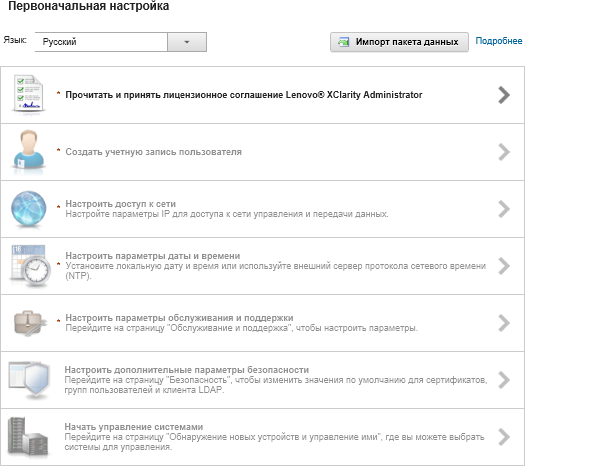
После завершения
Выполните действия по первоначальной настройке, чтобы настроить XClarity Administrator (см. раздел Настройка Lenovo XClarity Administrator).